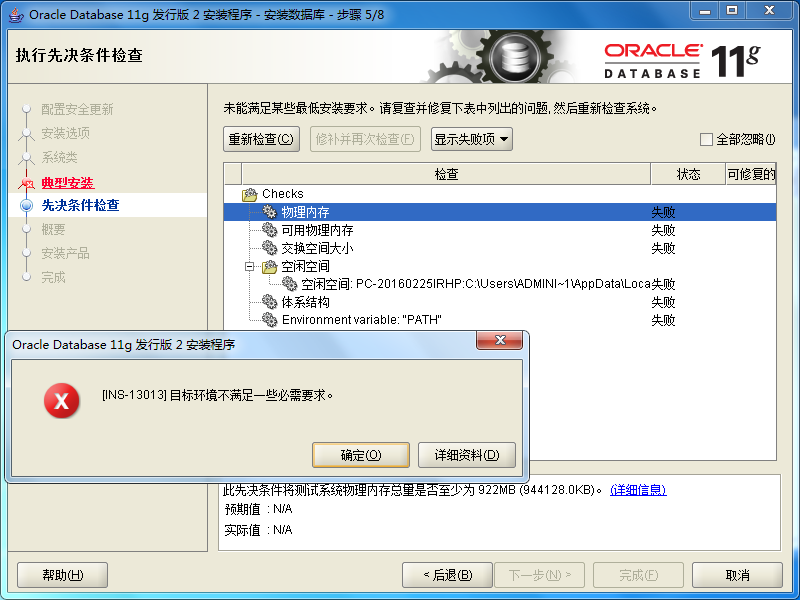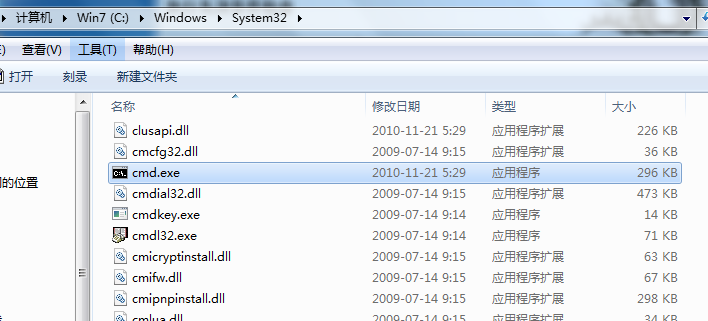在安裝oracle 11g時,出現執行先決條件失敗的情況如下
在安裝oracle 11g時,出現執行先決條件失敗的情況如下:
你可以忽略所有強制安裝,一般不會影響功能,但如果你想知道為什麼會產生這種錯誤,
並且當出現以上情況時又該如何解決呢?如下列出了原因和解決方法:
事實上Oracle執行先決條件檢查是依賴c$共享,很多系統管理員為了安全預設都關閉了這個,所以導致檢查不通過。
開啟方法很簡單,確保“服務”裡的Server服務正常執行,然後在CMD命令控制檯裡輸入
net share c$=c:
即可,如果仍然不能通過先決條件檢查,請修改計算機名、賬戶名、域或工作組名為英文,
並且確保網路連線正常(雖然安裝時並不是必須要連線網路)。
具體步驟:
1.以管理員身份啟動cmd,其方法有:
(1)找到cmd.exe,單擊選中後右鍵,選單中選擇“以管理員身份執行”。
(2)首先使用快捷鍵win+R開啟執行介面,
在鍵入"C:/Windows/System32/cmd.exe",回車或者點選確定即可。
2.開啟cmd後,鍵入“net share c$=c:”,按下回車鍵,會出現“c$已共享”。
然而,有時候改好以上的可能還是失敗啊,那麼嘗試:
1、在執行中(或鍵盤按 Win+R)輸入regedit開啟登錄檔,
找到HKEY_LOCAL_MACHINE\SYSTEM\CurrentControlSet\services\LanmanServer\Parameters 選中Parameters,在右邊名稱中找到AutoShareWks 項,在其右鍵選單中 ,點選修改,將其“數值資料(V):”由原來的0改為1,然後點選確定。
2、重新啟動電腦後,通過DOS命令 net share 檢視預設共享情況是否正常,在共享列表中會看到ADMIN$、C$、IPC$等預設共享了。
3、選中Oracle的安裝檔案setup.exe,右鍵選單中,點選“管理員取得所有權”,然後再點選“以管理員身份執行(A)”進行安裝,就不再報錯了。
說明:在實際的安裝過程中,有時,只打開C盤的預設共享就可以解決該錯誤,但實際安裝時,這樣還是錯誤依舊 ;
只有通過以上方法修改登錄檔值後,問題才得以解決。
4、在Oracle成功安裝完成,記得將之前修改的登錄檔值改回 0.